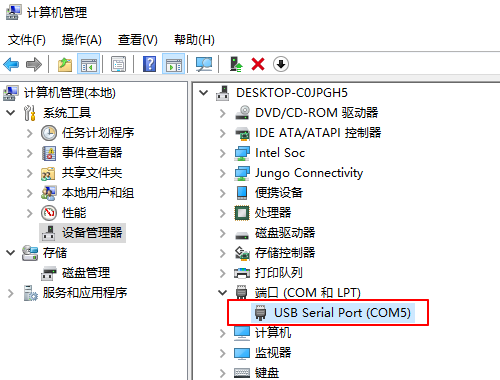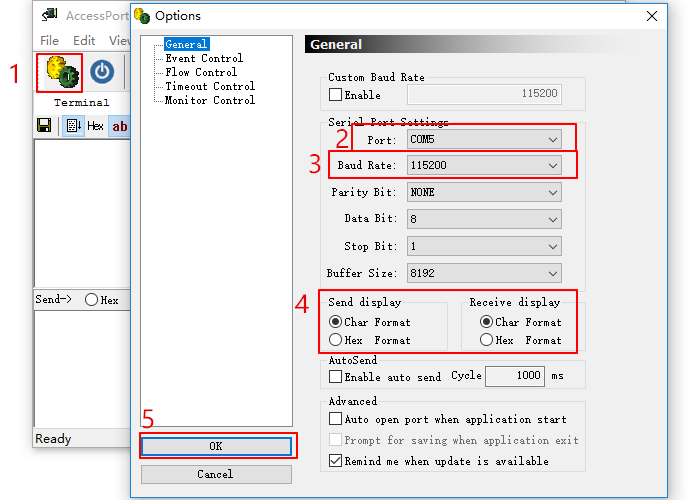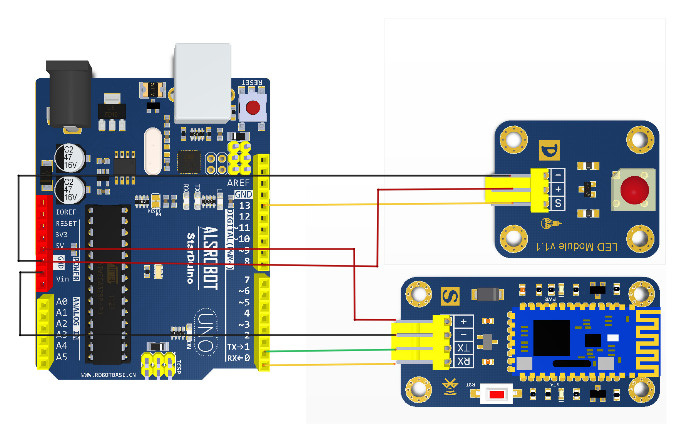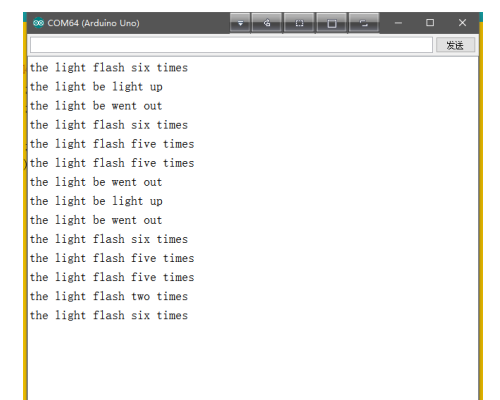SKU:RB-03T008A 蓝牙 4.0 模块
目录 |
产品概述
蓝牙4.0模块专为智能无线数据传输而打造的,该模块遵循 BT2.1+EDR/3.0/4.0(BLE) 蓝牙规范,支持 SPP 蓝牙串口协议、HID、BLE 等。本模块集成了 MCU 和蓝牙芯片,支持 UART、SPI、I2C、I2S 等接口,包含4 个PWM 端口和 6 个12bit ADC 通道,具有集成度高、成本低、功耗低、蓝牙射频性能优越等特点。支持IOS 和Android4.0及以上系统。
产品参数
- 工作电压 :3.3V - 5V
- 工作电流:小于等于 100mA
- 休眠电流:50uA
- 接口类型:UART 串口
- 支持系统:Android4.0 以上系统、IOS 系统
- 指令集: AT 指令集
- 模块尺寸:50mm * 25mm
- 工作模式:支持 BT3.0+EDR 和BT4.0(BLE)Dual‐Mode,两种模式可同时工作
- 主从模式:支持主从一体
- 天线:内置2.4G PCB 射频天线,无需作天线调试
- 传输距离:空旷地可达到 50 - 100 米
- 重量大小:6g
- 产品接口:KF2510 - 4P
- 储存温度: -40℃ - +85℃
- 工作温度: -30℃ - +85℃
使用方法
模块配置
- 使用软件:
串口调试助手下载:
- 使用硬件:
(1)FT232 USB 转 TTL 模块 * 1个
(2)蓝牙 4.0 模块 * 1个
(3)杜邦线 * 若干
- 软硬件配置:
(1)FT232 驱动下载(如果电脑已经安装过,或者使用的不是此 USB 转 TTL 模块,此步骤可略过)
(2)串口调试助手配置连接
- 如图所示连接蓝牙 4.0 模块和 FT232 USB 转 TTL 模块
| 蓝牙模块与 USB 转 TTL 模块接线说明 | |||
| 蓝牙 4.0 模块 | USB 转 TTL 模块 | ||
| TX | RX | ||
| RX | TX | ||
| + | 5V | ||
| - | GND | ||
(3)连接串口调试助手
- 将 USB 转 TTL 模块连接 PC,连接后,蓝牙 4.0 模块的红色电源指示灯亮起,表示供电正常,如果驱动安装正确,在设备管理器中可看到模块的端口,如图所示:
- 将 USB 转 TTL 模块连接 PC,连接后,蓝牙 4.0 模块的红色电源指示灯亮起,表示供电正常,如果驱动安装正确,在设备管理器中可看到模块的端口,如图所示:
- 配置串口软件,连接到 USB 转换模块串口
- 如图所示进行操作:
- 配置串口软件,连接到 USB 转换模块串口
- 1、点击 1 位置打开软件配置
- 2、修改 2 位置,将端口为设备管理器中 USB 转 TTL 模块的端口号,这里我的是 “com5”
- 3、修改 3 位置,将波特率设置为 115200
- 4、修改 4 位置,将数据发送和接收显示模式设置为如图所示
- 5、点击 5 位置,完成串口助手软件的设置,并保存退出设置
- 1、点击 1 位置打开软件配置
蓝牙 AT 指令说明
- 命令格式
AT+指令采用基于ASCII
1、格式说明码的命令行,指令的格式如下:
(1)< >:表示必须包含的部分
(2)[ ]: 可选的部分
- 命令消息
AT + <CMD>[op][para-1,para-2,para-3,para-4…]<CR> <LF>
(1)AT+:命令消息前缀
(2)CMD: 指令字符串
(3)[op]: 指令操作,指定是参数设置或查询
- 等于号 - "=" : 表示参数设置
- 问号 - "?": 表示查询
(4)[para-n]:参数设置时的输入,如查询则不需要
(5)<CR><LF>: 结束符,回车及换行,ASCII 码 0x0a 和 0x0d
- 响应消息
+<RSP>: [para-1,para-2,para-3,para-4…]<CR><LF><CR><LF>
(1) +:响应消息前缀
(2) RSP:响应字符串,包括:
- ok:表示成功
- ERROR: 表示失败
(3)[para-n]:查询时返回参数或出错时错误码
(4)<CR><LF>: ASCII码0x0d及ASCII码0x0a
- AT 错误命令集
| AT 错误命令集及含义说明 | |||
| 错误码 | 含义 | ||
| 0 | 设备硬件出问题 | ||
| 1 | 没有连接 | ||
| 2 | 操作不允许 | ||
| 3 | 操作参数无效 | ||
| 4 | 超时 | ||
| 5 | 内存失败 | ||
| 6 | 协议错误 | ||
- 蓝牙模块 AT 指令列表:
- MAC:查询本地蓝牙MAC地址
- Z:重启蓝牙
- VER:查询蓝牙软件版本
- HELP:帮助命令
- READY:模块已准备号开始接收AT指令
- DNAME:设置本地设备SPP名称
- LENAME:设置本地设备LE名称
- URATE:设置蓝牙波特率
- BLE:设置BLE广播
- SPP:设置SPP广播
- STATE:查询蓝牙设备状态
- DEBUG:设置调试模式
使用例程
配合 Arduino 控制器使用
- 使用硬件
(1)Starduino UNO R3 控制器 * 1个 (2)传感器扩展扳 V5.0 * 1个 (3)蓝牙模块 4.0 * 1个 (4)USB 数据线 * 1条
- 硬件连接
- 例子程序
int led=13;
//初始化函数
void setup(){
pinMode(led,OUTPUT);
digitalWrite(led,LOW);
Serial.begin(115200); //设置串口波特率115200
}
//主函数
void loop(){
if(Serial.available()){ //检测串口是否接收到数据
char data=Serial.read(); //读串口中数据
switch (data){
case 'W': LED_flash(2);Serial.println("the light flash two times");break; //闪烁2次
case 'X': LED_flash(3);Serial.println("the light flash three times");break; //闪烁3次
case 'A': LED_flash(4);Serial.println("the light flash four times");break; //闪烁4次
case 'D': LED_flash(5);Serial.println("the light flash five times");break; //闪烁5次
case 'S': LED_flash(6);Serial.println("the light flash six times");break; //闪烁6次
case 'C': digitalWrite(led,LOW); Serial.println("the light be went out "); break; //LED被熄灭
case 'Z': digitalWrite(led,HIGH); Serial.println("the light be light up "); break; //LED被点亮
default: break;
}
}
}
//LED闪烁函数
void LED_flash(int times){
for(int i=0;i<times;i++ ){
digitalWrite(led,LOW);
delay(300);
digitalWrite(led,HIGH);
delay(300);
}
}
- 程序效果
通过手机(IOS或者安卓),蓝牙连接蓝牙模块,发送对应字符改变 LED 发光模块的闪烁次数和开启关闭,并通过 arduino IDE 串口监视器打印 LED 的闪烁次数。